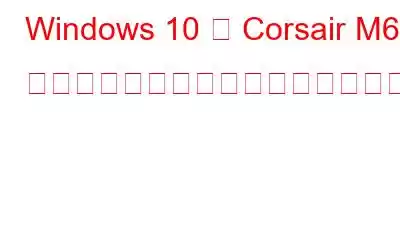Corsair M65 は、ゲーム目的で購入を検討できる最高級のゲーミング マウスの 1 つです。これは、ユーザーの要件に応じて構成およびカスタマイズできる 8 つの完全にプログラム可能なボタンで構成されています。これらのボタンを再マップして、単純なアクションではなくマクロなどの一連のアクションを保存できます。また、12000 DPI の高精度光学センサーにより、正確なトラッキングに使用される高精度センサーが実現します。ただし、更新された互換性のあるドライバーがシステムにインストールされていない場合、これらの機能を楽しむことはできません。このガイドでは、システムのドライバーを更新する 3 つの異なる方法について説明します。
Windows 10 用 Corsair M65 ドライバーをダウンロードする手順
ドライバーの更新には、主に 3 つの方法が役立ちます。各方法には、オプションを選択する前に理解しておく必要がある利点と制限があります。
オプション 1: 公式 Web サイトを使用します。
Corsair サポート Web サイトでは、最新の更新されたドライバーが提供されています。ユーザーには無料で提供されます。製品に適切なドライバーをダウンロードするには、製品のモデル番号を知ることが重要です。 Corsair M65 ドライバーをダウンロードするには、次の手順に従ってください。
ステップ 1: 下のリンクをクリックして、公式 Web サイトに移動します。
画像ソース: Corsair
Corsair サポート Web サイト。
ステップ 2: 検索ボックスに「M65」と入力し、キーボードの Enter キーを押します。
ステップ 3: Web ページが表示されます。 M65 RGB というラベルの付いた適切な検索結果で更新します。その横にあるダウンロード アイコンをクリックします。
ステップ 4: 電子メール、名前、場所の入力を求める登録フォームが表示されます。または、下にスクロールして [このステップをスキップしてダウンロードを開始] をクリックすることもできます。 .
ステップ 5: ファイルのダウンロードには 456MB あるため、時間がかかります。ダウンロードが完了したら、それをダブルクリックしてインストール プロセスを実行します。
ステップ 6: 画面上の手順に従って肯定的な応答を返し、システムへの更新されたドライバーのインストールを完了します。
オプション 2: デバイス マネージャーを使用します。
Microsoft は、ユーザーが既存のドライバーをスキャンし、Microsoft サーバーからの最新バージョンで更新できるようにする組み込みユーティリティを Windows 10 オペレーティング システムに組み込みました。システムでデバイス マネージャーを使用する手順は次のとおりです。
ステップ 1: キーボードで Windows + R キーを同時に押すと、[実行] ボックスが表示されます。
ステップ 2: 次のように入力します。テキストスペースに「devmgmt.msc」を入力し、Enter キーを押します。
ステップ 3: dev が保存されたら、Enter キーを押します。 Ice Manager ウィンドウが開き、マウスおよびその他のポインティング デバイスを見つけてクリックすると、ドロップダウン オプションが表示されます。
画像ソース: Corsair
ステップ 4: Corsair M65 を右クリックし、コンテキスト メニューから [ドライバーの更新] を選択します。
ステップ 5: プロセスが完了するまで、画面上の指示に従います。この方法では、デバイス マネージャーがドライバーを手動で検索またはインストールする必要はありません。
オプション 3: スマート ドライバー ケアを使用する
最後のオプションは、次のとおりです。ソフトウェアを使用してコンピュータを自動的にスキャンし、古いドライバ、不足しているドライバ、破損したドライバなどのドライバの問題を検出します。世界中の多くの人が使用しているこのようなアプリケーションが Smart Driver Care であった場合、このプログラムはドライバーを更新する前にドライバーのバックアップも取得します。 Smart Driver Care を使用する手順は次のとおりです。
ステップ 1: 以下のリンクを使用して、Smart Driver Care をシステムにダウンロードします。
ステップ 2: ダウンロードが完了したら、それをダブルクリックしてインストール プロセスを開始します。
ステップ 3: 次に、アプリケーションを開いて、購入した場合のみ登録します。
注: 上記のリンクからインストールされる Smart Driver Care は、毎日 2 つのドライバーのみを更新できる基本バージョンです。すべてのドライバーを更新したい場合は、ソフトウェア Pro ライセンスを購入する必要があります。
ステップ 4: [今すぐスキャン] リンクをクリックして、コンピューター内のドライバーの問題をスキャンします。
ステップ 5: スキャン プロセスが完了すると、コンピューター上のすべてのドライバーの問題のリストが表示されます。リストから Corsair M65 を選択し、その横にある [ドライバーの更新] リンクをクリックします。
注: 新しいインストールの場合は、[今すぐスキャン] ボタンをクリックする前に、マウスの電源をオンにしてコンピューターに接続したままにする必要があります。
Windows 10 用の Corsair M65 ドライバーをダウンロードする方法について考えていますか?
Corsair M65 は、ユーザーがゲームを楽しむのに役立ち、他のプレイヤーよりも有利になる優れたマウスです。ただし、ドライバーがなければ通常のマウスとして機能します。ドライバーを更新するための上記の 3 つの方法は問題なく機能しますが、時間と労力に違いがあります。システムのすべてのドライバーを自動検出して更新できるため、Smart Driver Care を使用することが最良のオプションです。
ご質問やご提案がございましたら、お気軽にお問い合わせください。 以下のコメントセクションで知ってください。解決策をご連絡させていただきます。私たちは、テクノロジーに関する一般的な問題への回答とともに、ヒントやテクニックを定期的に投稿しています。
読み取り: 0